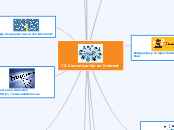T-2 Comunicación en Internet

Correo electrónico:
Correo POP: El acceso se realiza con un programa
Correo web: El acceso a la cuenta se realiza a través
de la página web del servicio de correo.
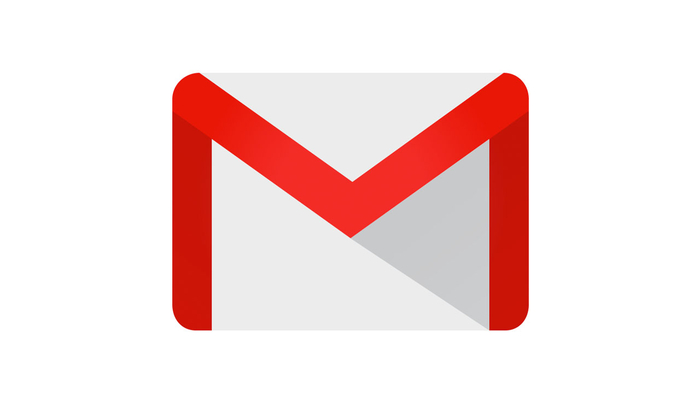
Uso de Gmail
Contactos: Se pueden crear listas de contactos
para poder enviar correos a grupos de personas
determinadas.
CC: Al colocar una dirección aquí se mandará una
copia a esta, y el destinatario principal lo podrá ver.
CCO: Al colocar una dirección aquí se mandará una
copia a esta, pero el principal destinatario no lo podrá
ver.
Organizar y filtrar correos
Etiquetas: Con estas etiquetas se pueden enviar correos
de determinadas direcciones directamente a unas etiquetas
Filtrar direcciones y correos: Desde el menú anterior se
pueden eliminar automáticamente correo basura o Spam
MALWARE
Precauciones: No abrir mensajes procedentes de
de fuentes desconocidas. Eliminarlo al momento.
No facilitar datos personales a través del correo,
con el objetivo de evitar fraudes.
Estos mensajes están escritos teniendo en cuenta la ingeniería social y pueden contener archivos, que bajo ningún concepto se deben abrir.

Netiquetas y comportamiento en la Red
Navegación prudente
Netiquetas
Expresarse correctamente
Escribir sin faltas de ortografía
No escribir textos en mayúsculas ya
que esto es sinónimo de gritar
No insultar ni amenazar a los usuarios
No cometer actos que no realizariamos fuera de Internet
Ser cautos con el sentido del humor
Reflexionar antes de escribir un mensaje
No escribir sobre temas que puedan resultar ofensivos
Recordar que cada perfil se corresponde con una persona
Actuar con respeto y amabilidad
No reenviar fotografías o mensajes escritos por otros usuarios sin su consentimiento.
Navegación con respeto

Búsquedas en Internet:
Tipos de buscadores
Estrategias de búsqueda
Saber lo que se desea buscar
Elegir los buscadores apropiados
Definir las palabras claves de la búsqueda
Filtrar las búsquedas
Tipos de buscadores
Textuales: Se escriben expresiones textuales para buscar entre la gran cantidad de datos de Internet
Textuales avanzados: Se pueden realizar búsquedas con números y sus unidades de medida correspondientes.
De imágenes: Se buscan imágenes sobre el contenido del cuadro de búsquedas. También se pueden filtrar estas búsquedas
Búsqueda por imágenes: Google permite realizar búsquedas de imágenes introduciendo imágenes en el cuadro de búsquedas
Búsqueda de otros medios: Como vídeos y música, los más utilizados son youtube y spotify.

Organización de direcciones URL de Chrome
Marcadores de Chrome
Administrador de marcadores, Se pueden almacenar marcadores en carpetas
También podemos exportar nuestros marcadores e importarlos en otros equipos (Desde configuración).

Navegación ineficiente

Infoxicación

Sociedad de la información
Acceso a la información

Contenidos online

Brecha digital

Accesibilidad/Usabilidad

Sociedad del conocimiento

Revolución digital

Alfabetización digital


¿Qué se puede hacer con Internet?
Buscar: imágenes, música...
Informarse de cualquier tipo de tema
Comprar online
Comunicarse con otras personas de cualquier lugar del mundo
Jugar: individualmente o colectivamente
Gestionar todo tipo de trámites
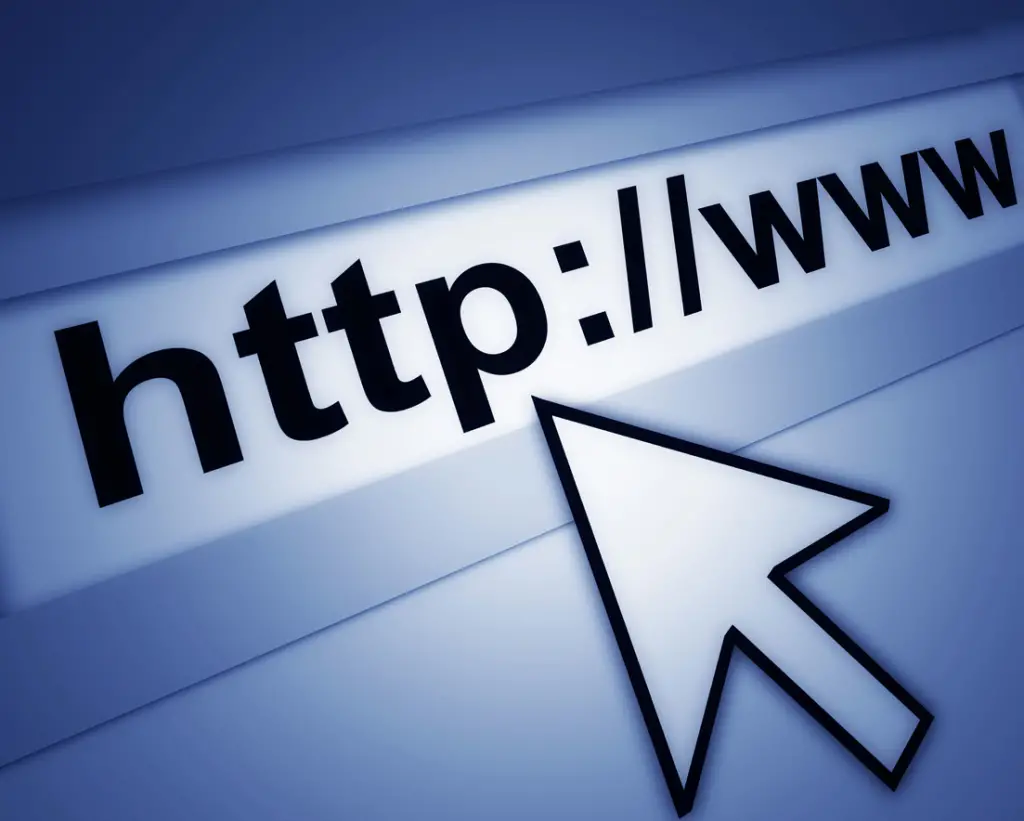
Partes de una dirección web:
http://www.mindomo.es
http: Hace posible que los ordenadores se comuniquen
entre sí. (HyperText Transfer protocol)
www: Siglas que preceden a cualquier página
web, algo así como un prefijo
Mindomo: Nombre del sitio web. Cada nombre es propiedad
de quien lo registra
.es: En este caso es un dominio referido a España

WWW - (World Wide Web)


Se accede mediante navegadores



Navegación eficiente
1- Marcadores o favoritos
2- Filtrar búsquedas
3- Configuración de privacidad y seguridad
4- Estrategias de búsqueda
5- Comparar la información de varias webs
6- Revisar la procedencia de la información
y comprobar las fuentes
7- Extensiones y temas de Chrome, y Chrome web store